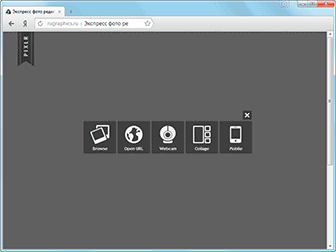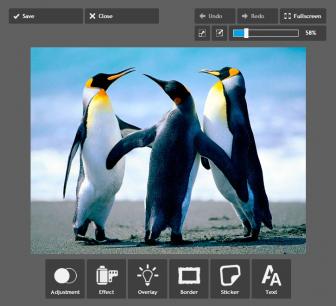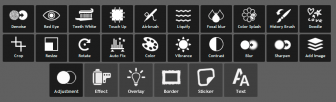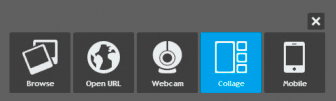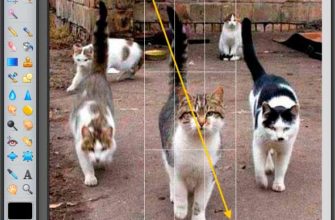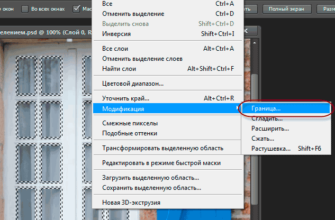Редактирование фотографий в онлайн-режиме во многом может заменить тяжёлые программы-графические редакторы, установленные на компьютере. Конечно же, это утверждение не касается глубокой обработки фотографий, но существует масса простых действий по исправлению изображений, например, обрезка краёв фотографии, соединение двух фото в одно, и много других задач, которые не трудно выполнить прямо на сайте в интернете, имеющем встроенный редактор изображений, прямо в режиме онлайн, без использования каких-либо программ на своем компьютере.
В этом материале я хочу поговорить о преимуществах и недостатках редактирования фотографий в онлайн-режиме, подчеркнуть те моменты, когда применение онлайн-редактирования целесообразно, и уберечь пользователей от пустой траты времени на попытки выполнить трудновыполнимые и нецелесообразные действия при онлайн — фотомонтаже.
Для начала давайте определимся с лучшим имеющемся на данный момент онлайн-редактором. Бесспорно, это Pixlr, его обработчик изображений представлен в двух вариантах на нашем сайте в полной и экспресс версиях. Как не удивительно, но тем не менее, это факт, online Pixlr опережает по всем параметрам online Photoshop, начиная от скорости работы и заканчивая простотой управления.
Итак, давайте рассмотрим, что мы сможем сделать в Pixlr прямо на нашем сайте. Это:
- Обрезка фотографии
- Изменение размера изображений
- Склеивание (соединение) двух или более фото
- Добавить надпись, вставить водяной знак
- Скорректировать яркость и контрастность и насыщенность
- Изменение цветового тон
- Удаления эффекта красных глаз
- Применить различные готовые фильтры и эффекты
- Использование слоёв, как в Photoshop
- Использование маски, позволяющие скрывать отдельные области изображений без необратимых изменений
- Наличие большого количества инструментов для обработки фото, а именно, кисть, карандаш, ластик, полная и частичная заливка и т.д.
- Инструменты для изменения масштаба отображения фотографий
- Поддержка основных графических форматов — JPG, PNG, BMP, PSD, кроме того, использование собственного формата Pixlr — PXD
- Сохранение готовых изображений как на своём компьютере, так и в интернете
- Создание коллажа из нескольких фото
- Сохранение в процессе работы, промежуточное сохранение не готовых рабочих файлов
Что же, возможности впечатляют, и это далеко не всё. Кроме основного, на нашем сайте имеется экспресс-редактор с упрощённым управлением. Возможности у него, конечно, уже, чем у основного, но зато имеется интуитивно-понятное правление и присутствует возможность добавления готовых эффектов, недоступных в полном редакторе.
Чтобы открыть экспресс-редактор, Вам надо пройти по этой ссылке.
В браузере откроется следующий интерфейс, где в большинстве случаях следует нажать кнопку «Browse» для выбора изображений с Вашего компьютера:
После чего в браузере откроется фотография и отобразятся активные кнопки интерфейса онлайн-редактора:
Самая левая — кнопка Adjustment (Коррекция). После нажатия на неё активируется целый набор инструментов корректировки, среди которых имеется обрезка фото (Crop), повышениt чёткости (Sharpen), размытие (Blur), удаление красных глаз (Red Eye) и многое другое:
По кнопке «Effect» нам откроется меню для придания изображению цветовых эффектов плёночных фотографий.
Кнопка «Overlay» позволит наложит на фото различные готовые шаблоны, это дым, огонь, неоновые цифры, вспышки и т.п.
Нажатие не кнопку «Border» активирует онлайн-инструмент вставки фотографии в рамку. Открывается меню типов рамок, каждый из которых имеет большое количество разновидностей. Кроме того, мы можем подобрать рамку с помощью кнопки случайного выбора:
Кнопка «Text» позволяет добавить надпись к изображению, но, к сожалению, кириллические буквы инструмент не поддерживает, поэтому русский текст добавлять придётся в полном онлайн-редакторе.
А кнопка «Sticker» даёт широкие возможности для вставки на фотографию готовых стикеров.
Если же Вам необходимо соединить два или несколько изображений в оно целое, то, перед началом работы, Вам следует нажать не кнопку «Browse», а кнопку «Collage»:
Откроется окно загрузки нескольких фотографий. Подробнее о соединении фото онлайн рассказывается здесь.
Кроме того, с помощью онлайн-редактора Вы можете вставить надпись на фотографию, применяя при этом свой, установленный на Вашем компьютере, шрифт! Подробнее об этом рассказывается в этом материале.